Alle foto's die met digitale camera's zijn gemaakt, bevinden zich in de RGB-modus (rood, groen, blauw), en computermonitoren of smartphones geven allemaal afbeeldingen weer in RGB-modus. De CMYK-modus (cyaan, magenta, geel en zwart als hoofdkleur) verwijst naar inkten die worden gebruikt bij afdrukken in kleur. Ondanks het feit dat de RGB-modus het additieve model gebruikt dat rood, groen en blauw combineert om een breed scala aan kleuren weer te geven, is deze kleurruimte niet geschikt om af te drukken. CMYK kleurruimte is afhankelijk van subtractieve kleuren door de inkt in verschillende kleuren te mengen tot het volledige zwart is bereikt.
Overschakelen van RGB naar CMYK voordat u tint en verzadiging gaat aanpassen of visuele effecten toepast, kan u veel tijd besparen omdat u de kleuren gemakkelijker nauwkeurig kunt aanpassen. Hier leest u hoe u de beeldmodus kunt wijzigen van RGB naar CMYK.
Aanbevolen:converteer videokleuren met FilmoraPro
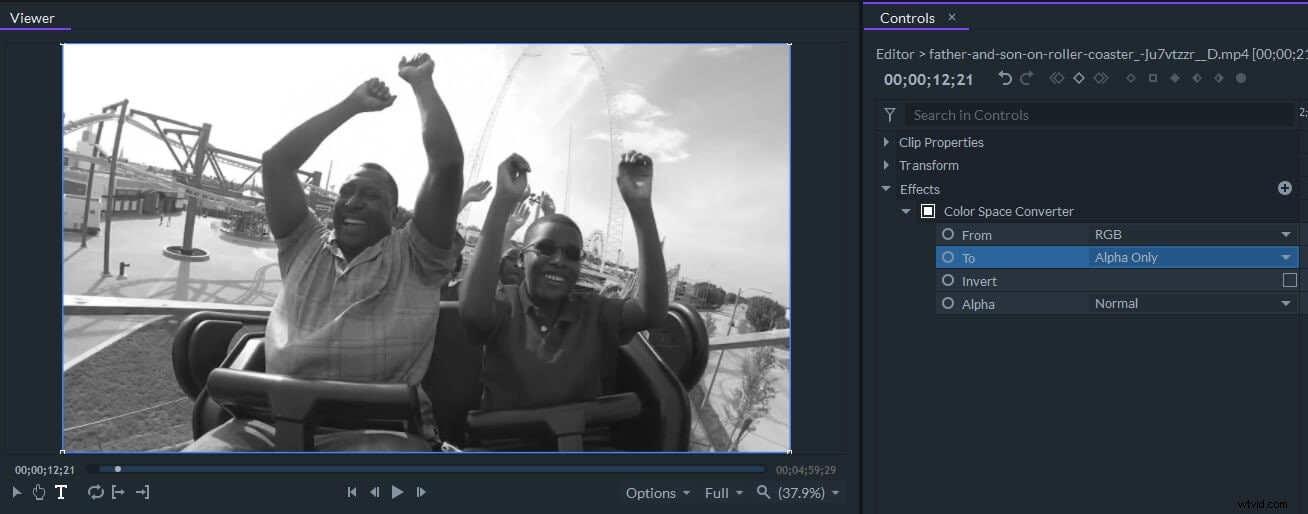
FilmoraPro biedt de mogelijkheid om gedetailleerde kleurcorrectie te ervaren en snelle wijzigingen aan te brengen met hoogwaardige presets. U kunt snelle en nauwkeurige kleuraanpassingen maken die passen bij het algehele gevoel van de video. Het wijzigen van de videokleur in FilmoraPro is eenvoudig, u kunt de Color Space Converter gebruiken om de kleur HSL, YUV, rood, groen, alfa, lichtheid, etc. te wijzigen. Download de gratis proefversie hieronder en verken de kleurcorrectiefuncties van FilmoraPro.
Hoe afbeeldingen converteren van RGB naar CMYK?
Het grootste voordeel van het wijzigen van de modus van RGB naar CMYK in de bestanden die u wilt afdrukken, is de mogelijkheid om eventuele fouten als gevolg van een conversie te detecteren en te corrigeren. Als u het RGB-bestand meeneemt naar de drukkerij, zal de printer de conversie automatisch uitvoeren, wat in sommige situaties de kwaliteit van de afdruk kan beïnvloeden. Begrijpen wat RGB en CMYK zijn, is misschien een beetje ingewikkeld, maar schakelen tussen deze twee modi is vrij eenvoudig, aangezien u met bijna alle professionele softwareproducten voor fotobewerking of illustratie deze taak met slechts een paar klikken kunt uitvoeren.
1. Adobe Photoshop
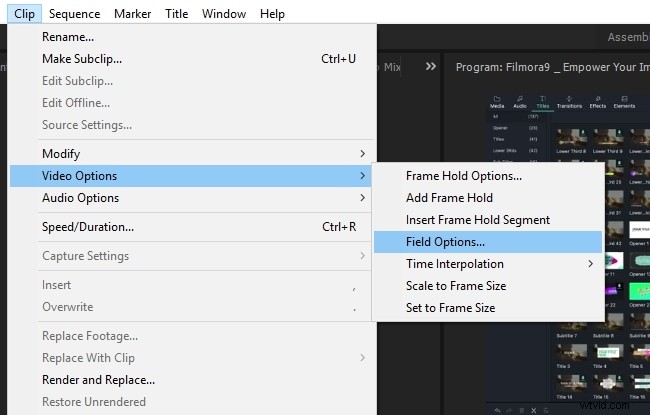
Er zijn verschillende manieren om in Adobe Photoshop over te schakelen van de RGB- naar de CMYK-modus. De eenvoudigste en snelste manier is om te klikken op het Beeldmenu nadat je de afbeelding in de afbeeldingseditor hebt geïmporteerd en ga dan naar het Submenu Modus . U kunt kiezen uit opties zoals Grijstinten, Multichannel, Lab Color of CMYK Color . Klik op de CMYK-kleurinstelling , en het bestand wordt automatisch geconverteerd. Als u de Aangepaste CMYK-modus . wilt gebruiken onder vele andere moet je naar het Bewerken menu . gaan en selecteer de functie Converteren naar profiel . Zodra het venster Converteren naar profiel op het scherm verschijnt, kunt u op het vervolgkeuzemenu Profiel . klikken om een nieuw model te selecteren.
2. Adobe Illustrator
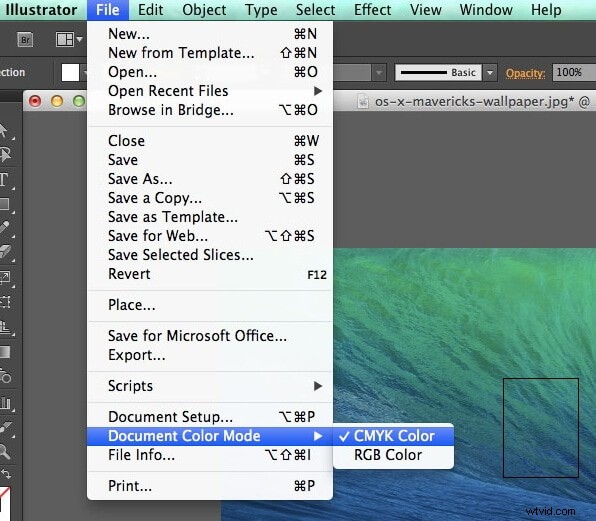
Veel projecten die in Adobe Illustrator zijn gemaakt, worden afgedrukt, wat de reden is waarom het veranderen van de kleurruimte van RGB naar CMYK in deze software slechts een paar korte klikken vereist. Open een bestand in Illustrator en klik vervolgens op het menu Bestand , zoek de Documentkleurmodus optie en ga verder met het markeren van de CMYK-kleuroptie . U kunt ook alle objecten in het document . selecteren en klik op hetmenu Bewerken . Ga naar het Submenu Kleuren bewerken en kies de CMYK of een van de andere beschikbare modi. Zorg er bij het opslaan van het document voor dat u het formaat wijzigt in PDF en Vervolgens verwijder het vinkje bij 'CMYK PostScirpt opnemen in RGB-bestanden'.
3. Adobe InDesign
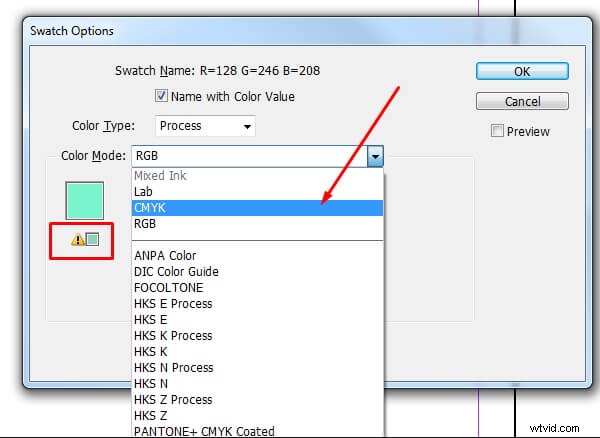
Het schakelen tussen RGB- en CMYK-kleurmodi in Adobe InDesign en Adobe Illustrator is identiek. U hoeft alleen maar naar het menu Bestand te gaan en vervolgens de CMYK-kleuroptie te selecteren in het submenu Documentkleurmodus . De Adobe (ACE)-conversiemethode selecteren en het vakje Relatief colorimetrisch aanvinken kan u helpen RGB-kleuren te behouden die correct kunnen worden gereproduceerd door de CMYK-modus . Met Adobe InDesign kunt u ook bestanden opslaan in PDF, wat betekent dat u het document snel kunt voorbereiden om af te drukken als u klaar bent met het bewerken van het document.
4. Microsoft-uitgever
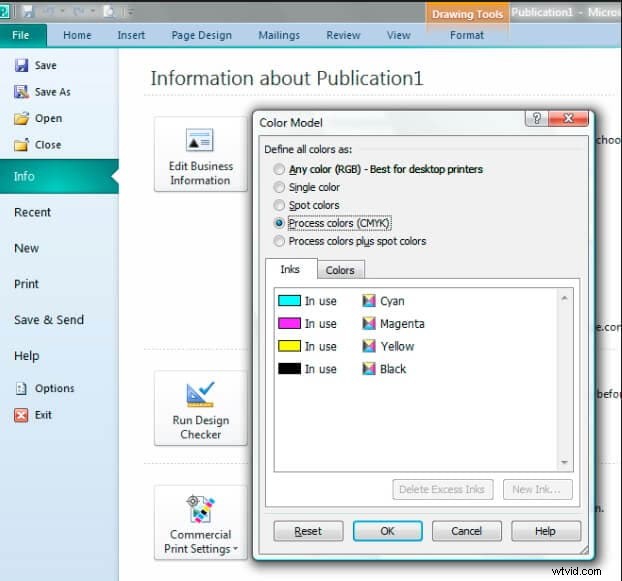
Ga naar het menu Extra wanneer u klaar bent om een bestand naar de CMYK-modus te converteren, en klik op de Commerciële afdrukhulpmiddelen keuze. Kies daarna voor Afdrukken in kleur functie en kies de CMYK-kleurruimte onder de Proceskleuren instelling. De afbeeldingen die u in de lay-out opneemt moeten worden gekoppeld en niet ingesloten zodat de CMYK-kleurruimte in de afbeelding behouden kan blijven. U kunt afbeeldingen koppelen vanuit het venster Graphics Manager die toegankelijk zijn via het Submenu Commerciële afdrukhulpmiddelen. Klik op OK om de wijzigingen op te slaan en uw document is klaar om af te drukken.
5. QuarkXpress
Om de kleurruimte van RGB naar CMYK in QuarkXpress te wijzigen, hoeft u alleen maar een bestand naar PDF te converteren. U kunt dit doen vanuit het Bestand-menu , door naar de Exportoptie . te gaan . Kies de instelling Exporteren als PDF en klik vervolgens op de PDF-stijl . Selecteren van de Pers-Hoge kwaliteit/Hoge resolutie preset converteert het bestand automatisch van RGB naar CMYK . Bovendien verandert deze voorinstelling alle steunkleuren in CMYK en verwijder alle hyperlinks . U kunt dan doorgaan met het aanpassen van de PDF-stijloptie in het venster Exporteren als PDF en kies de locatie op de harde schijf van de computer waar u het bestand wilt opslaan.
6. rgb2cmyk
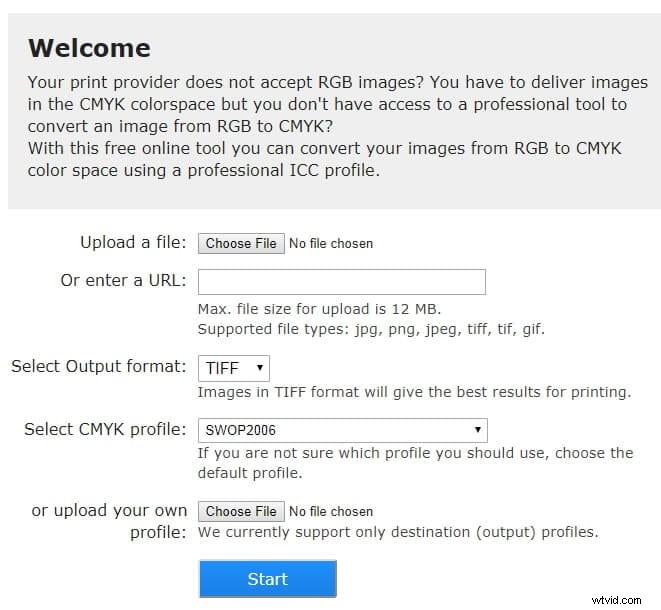
Met deze online tool kunt u binnen enkele seconden gratis afbeeldingen van RGB naar CMYK converteren. Selecteer de afbeelding die u wilt uploaden vanaf uw computer of kopieer de URL van de afbeelding als de foto online is opgeslagen. Nadat u een JPEG- of TFF-uitvoerformaat hebt gekozen , kunt u doorgaan met het selecteren van een van de beschikbare CMYK-profielen of uw eigen profiel uploaden . Klik op de Start-knop en wacht tot de afbeelding is geconverteerd. Zodra de afbeelding is verwerkt, kunt u op de CMYK-versie klikken om het op uw harde schijf op te slaan. Het beste is dat uw afbeeldingen na de conversie geen watermerk krijgen.
Dingen die het overwegen waard zijn bij het schakelen tussen RGB- en CMYK-modi
Het type document dat u afdrukt, bepaalt welke RGB naar CMYK-converter u gaat gebruiken, aangezien het afdrukken van een poster heel anders is dan het afdrukken van een brochure. Als u uw afbeeldingen ontwerpt met een professionele vectorafbeeldingseditor zoals Adobe Illustrator, kunt u vector-, raster- of bitmapafbeeldingen maken . Aan de andere kant, als u gewoon een foto wilt afdrukken , is het gebruik van Photoshop een veel betere optie omdat u de afbeelding gemakkelijk kunt importeren en voorbereiden om af te drukken.
Voordat u overschakelt van RGB naar CMYK-modus, moet u het originele bestand opslaan om het kleurprofiel te behouden . Na het converteren van een document naar CMYK moet je controleren of de kleuren overeenkomen met de kleuren in de RGB-versie van de afbeelding. De meeste softwareproducten voor fotobewerking of vectorafbeeldingen bieden tools waarmee u de kleuren in een afbeelding snel kunt corrigeren nadat u deze naar CMYK-kleurruimte hebt geconverteerd.
Misschien vind je dit ook leuk: Hoe SWF naar MP4 te converteren Gratis voor Windows/Mac/Online>>
Conclusie
Iets eenvoudigs als het wijzigen van de kleurmodus van een afbeelding die u wilt afdrukken, kan het verschil maken terwijl u bestanden voorbereidt om af te drukken. Gelukkig is het veranderen van de kleurmodus van RGB naar CMYK een snel proces dat niet veel meer dan een paar minuten kost. Welke methode voor het converteren van bestanden van RGB naar CMYK-kleurruimte gebruikt u het liefst? Laat een reactie achter en laat het ons weten.
